按键精灵_基本命令:颜色图形命令
IfColor 颜色判断
例子1://判断条件(0:等于 1:不等于 2:近似等于)
IfColor 860,27,"e1b072",0 Then
Msgbox "颜色等于"
Else
Msgbox "颜色不等于"
End If
//判断坐标点(860,27)的颜色是否等于e1b072
GetPixelColor 得到指定点颜色
GetCursorPos x,ycr1=GetPixelColor(x,y)
MessageBox cr1
//得到当前点的颜色,并弹出对话框显示出来
FindColor 找色
//FindColor left,top,right,bottom,c,x,y//在区域内从左到右,从上到下找颜色为c的点,把坐标保存在变量x和y中
//left,top,right,bottom都是整数或者整数型变量,说明了区域的左,上,右,下界限
//颜色是类似于"0000FF"的字符串,如果不取变量,别忘了加双引号
//如果没有找到这个颜色,则x和y的值都被置为-1
FindColor 0,0,800,600,"0000FF",x,y
If x>0 and y>0 Then
MoveTo x,y
End If
//在区域(0,0,800,600)中找红色("0000FF")的点,如果找到,则把鼠标移动到这个点
FindColorEx 模糊找色
//FindColorEx left,top,right,bottom,c,type,similar,x,y//在区域内找颜色为c的点,把坐标保存在变量x和y中
//left,top,right,bottom都是整数或者整数型变量,说明了区域的左,上,右,下界限
//颜色是类似于"0000FF"的字符串,如果不取变量,别忘了加双引号
//type表示查找方式。0为从上往下,从左往右找;1为从中心往外围找
//similar为相似度,取0.3到1之间的小数。数值越大,对相似度要求越严格。推荐取0.8
//如果没有找到这个颜色,则x和y的值都被置为-1
FindColorEx 0,0,800,600,"0000FF",1,0.8,x,y
If x>0 and y>0 Then
MoveTo x,y
End If
//在区域(0,0,800,600)中,从中间开始找接近红色("0000FF")的点,如果找到,则把鼠标移动到这个点
FindCenterColor 中心找色
//FindCenterColor left,top,right,bottom,c,x,y//在区域内从中心到外围找颜色为c的点,把坐标保存在变量x和y中
//left,top,right,bottom都是整数或者整数型变量,说明了区域的左,上,右,下界限
//颜色是类似于"0000FF"的字符串,如果不取变量,别忘了加双引号
//如果没有找到这个颜色,则x和y的值都被置为-1
FindCenterColor 0,0,800,600,"0000FF",x,y
If x>0 and y>0 Then
MoveTo x,y
End If
//在区域(0,0,800,600)中找红色("0000FF")的点,如果找到,则把鼠标移动到这个点
FindPic 找图
系统例子//FindPic left,top,right,bottom,filename,similar,x,y
//在区域内从左到右,从上到下找文件名为filename的bmp文件,把找到的坐标保存在变量x和y中
//left,top,right,bottom都是整数或者整数型变量,说明了区域的左,上,右,下界限
//filename是一个bmp格式的图片,需要您自己抓取,最好是24位,把边缘都设为单一的颜色
//similar为相似度,取0.5到1之间的小数。数值越大,对图片的相似度要求越严格,速度也越快。推荐取0.9
//如果没有找到图片,则x和y的值都被置为-1
//推荐使用周围颜色单一的图片
MessageBox "这个例子会启动一个Windows自带的扫雷程序,然后查找扫雷程序里的笑脸图形"
RunApp "winmine.exe"
//加入一点延时,让扫雷程序顺利启动
Delay 2000
FindPic 0,50,1023,767,"winmine.bmp",0.9,intX,intY
If intX>0 and intY>0 Then
MoveTo intX,intY
MessageBox "找到图形,鼠标已经移到图形上面"
Else
MessageBox "没找到!请确认扫雷程序已经打开,并且您用的是WinXP系统"
End If
//在区域(0,50,1023,767)中找与文件winmine.bmp中的图形比较接近的地方,如果找到,则把鼠标移动到这个地方
//6.30版之后,找图的文件路径可以直接引用附件中的图片,不需要释放,例子
MessageBox "下面把鼠标先移到0,0点,再用附件找图的方式继续查找笑脸"
FindPic 0,50,1023,767,"Attachment:\winmine.bmp",0.9,intX,intY
If intX>0 and intY>0 Then
MoveTo intX,intY
MessageBox "找到图形,鼠标已经移到图形上面"
Else
MessageBox "没找到!请确认扫雷程序已经打开,并且您用的是WinXP系统"
End If
MessageBox "脚本演示结束,最好的脚本永远是您自己制作的。 :-)"
EndScript
案例:
i = 0
For y = 0 To 1000 Step 100
For x = 0 To 1000 Step 100
Call Plugin.Pic.PrintScreen(x, y, x + 50, y + 40, "C:\" & i & ".bmp")
i = i + 1
Delay 100
Next
Next
i = 0
For x = 0 To 1000 Step 100
For y = 0 To 1000 Step 100
FindPic x,y,x+100,y+100,"c:\" & i & ".bmp",0.9,intx,inty
If intx > 0 and inty > 0 Then //move to intx,inty
End If
TracePrint "图片" & i & "不相等"
Next
Next
更多精彩